OS X El Capitan: guida per nascondere la barra dei menu
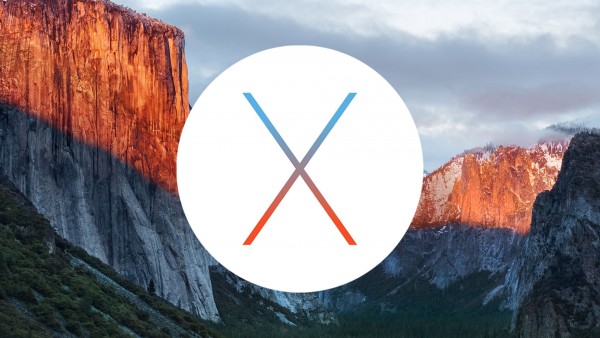
[adrotate banner=”1″]
Il nuovo aggiornamento del sistema operativo desktop OS X El Capitan ha davvero un sacco di novità rispetto al precedente OS X Yosemite, e in questa guida di oggi vi illustriamo passo passo come si può nascondere la Barra dei Menu.
Si tratta di una funzione che, per un motivo o per l’altro, è passata un po’ in secondo piano, ma nascondere la Barra dei Menu può essere davvero una bella cosa per tutti coloro che preferiscono un ampio spazio di lavoro senza troppe distrazioni. Ma come si fa a nascondere questa barra? Dobbiamo installare dei software di terze parti? Il procedimento è fattibile anche per i meno esperti?
Come tutte le cose firmate Apple, il procedimento è alla portata di tutti. Certo, su un iMac da 27 pollici non ha molto senso nascondere la Barra dei Menu, visto che c’è davvero molto spazio a disposizione, ma il discorso cambia del tutto se prendiamo in considerazione un Macbook da 11, 12 o 13 pollici. I possessori di notebook sanno bene che lo spazio dei portatili non basta mai, ed ecco quindi che è bene sfruttare ogni singolo pixel a disposizione.
In passato, per avere un’area di lavoro di ampia si massimizzavano le finestre (premendo il pulsante verde “+”) oppure si passava alla modalità schermo intero delle app. Ma con il nuovo OS X El Capitan, possiamo anche nascondere la Barra dei Menu, così da guadagnare dei pixel preziosi. Come si fa? È davvero una passeggiata.
Come avviene con il Dock delle applicazioni, possiamo impostare un movimento a scomparsa per la Barra dei Menu di OS X El Capitan. Basta aprire la schermata “Preferenze di Sistema > Generali” e mettere il segno di spunta sull’opzione “Mostra e nascondi automaticamente la barra dei menu“. Detto, fatto.
[adrotate banner=”2”]
